Korzystanie z cyfrowego asystenta, podobnie jak Siri, to świetny sposób, aby osiągnąć więcej za pomocą smartfona, jednocześnie oszczędzając czas i wysiłek. W systemie iOS Siri może pomóc w wyszukiwaniu rzeczy ustaw alarmy i przypomnienia, odtwarzaniu ulubionej muzyki z Spotify i obsłudze poczty e-mail.
Każdy, kto będzie próbował obsługiwać swój smartfon bez użycia rąk, uzna, że Siri umieszcza zwykłe i Połączenia Facetime za szczególnie przydatne. Jeśli chcesz, aby Siri była jeszcze bardziej pomocna, dowiedz się, jak jej używać do wykonywania połączeń i wysyłania wiadomości w WhatsApp.

Dlaczego warto używać Siri z WhatsApp
Jeśli masz używaj WhatsApp na co dzień do komunikacji osobistej lub zawodowej, Siri może bardzo przydatne dla Ciebie. Siri może Ci pomóc, między innymi w wykonywaniu połączeń audio i wideo, wysyłaniu wiadomości, a także czytaniu na głos nieprzeczytanych wiadomości WhatsApp. Idealne rozwiązanie, gdy z jakiegoś powodu nie możesz połączyć się z telefonem, aby pisać lub dzwonić.
Dzięki integracji Siri z aplikacjami innych firm wszyscy użytkownicy iPhone'a mogą teraz cieszyć się swobodą korzystania z WhatsApp bez konieczności otwierania aplikacji do przesyłania wiadomości. Każdy walka z uzależnieniem cyfrowym i próbujący trzymać się z dala od mediów społecznościowych uznają to za bardzo przydatne.
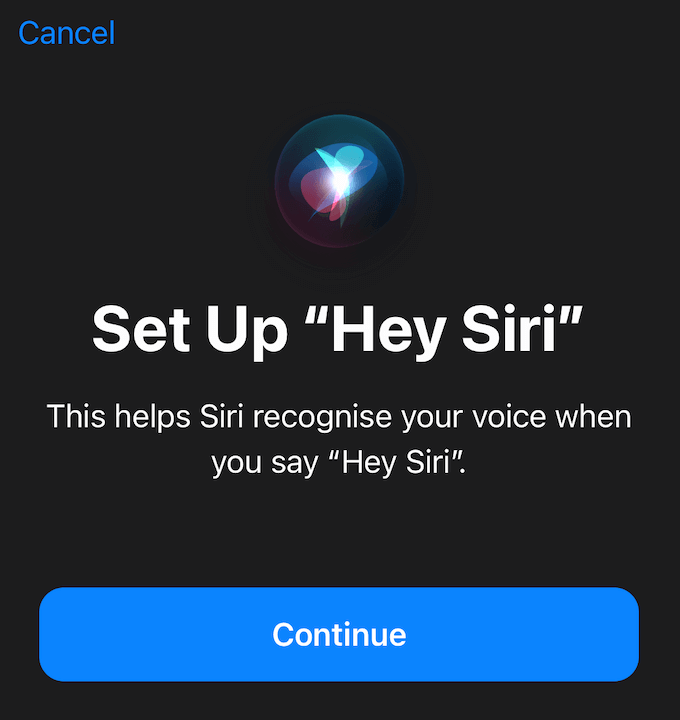
Integracja została wprowadzona jako część aktualizacji iOS 10.3. Aby więc używać poleceń głosowych do odpowiadania na wiadomości WhatsApp i wykonywania połączeń przez WhatsApp, musisz mieć urządzenie z systemem iOS 10.3 lub nowszym.
Czego nie można zrobić Siri?
Oczywiście używanie Siri z WhatsApp ma pewne ograniczenia. Na przykład, jeśli zamiast zwykłego tekstu chcesz wysłać wiadomość audio, nadal będziesz musiał ręcznie otworzyć WhatsApp, nagrać i wysłać wiadomość.
In_content_1 all: [300x250 ] / dfp: [640x360]->Dodatkowo, jeśli WhatsApp zostanie otwarty z nieprzeczytanymi wiadomościami, które otrzymałeś wcześniej, Siri zobaczy je jako Przeczytanei nie będzie w stanie ich odczytać na głos.
Jak włączyć Siri
Jeśli nie możesz zmusić Siri do nawiązywania połączeń lub wysyłania wiadomości za Ciebie, prawdopodobnie nie jest aktywna na Twoim iPhonie. Aby włączyć Siri, wykonaj następujące czynności:
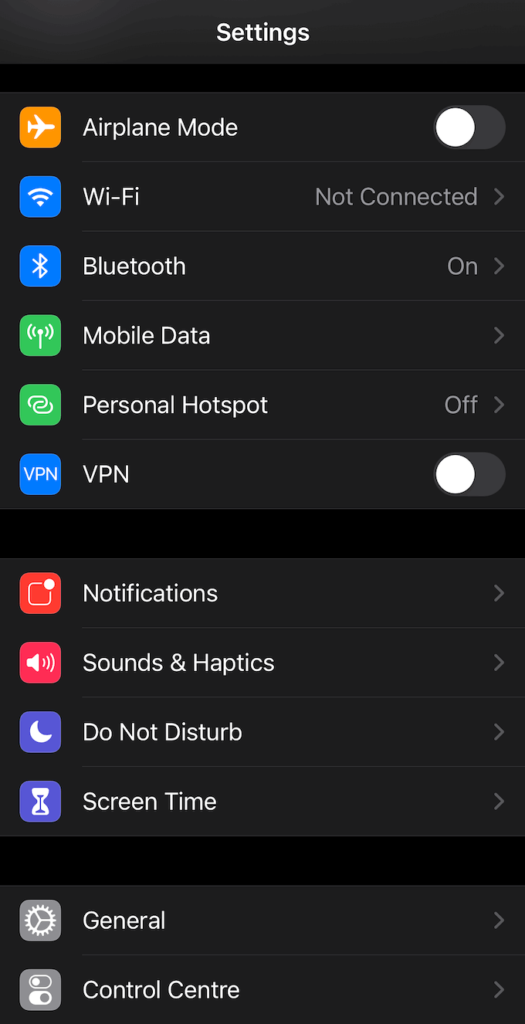
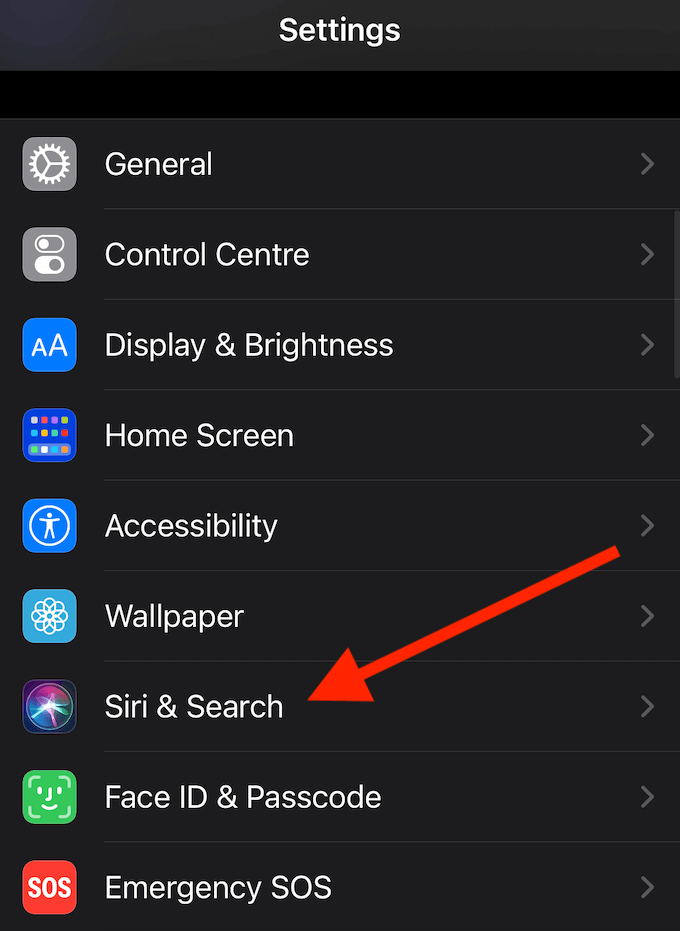
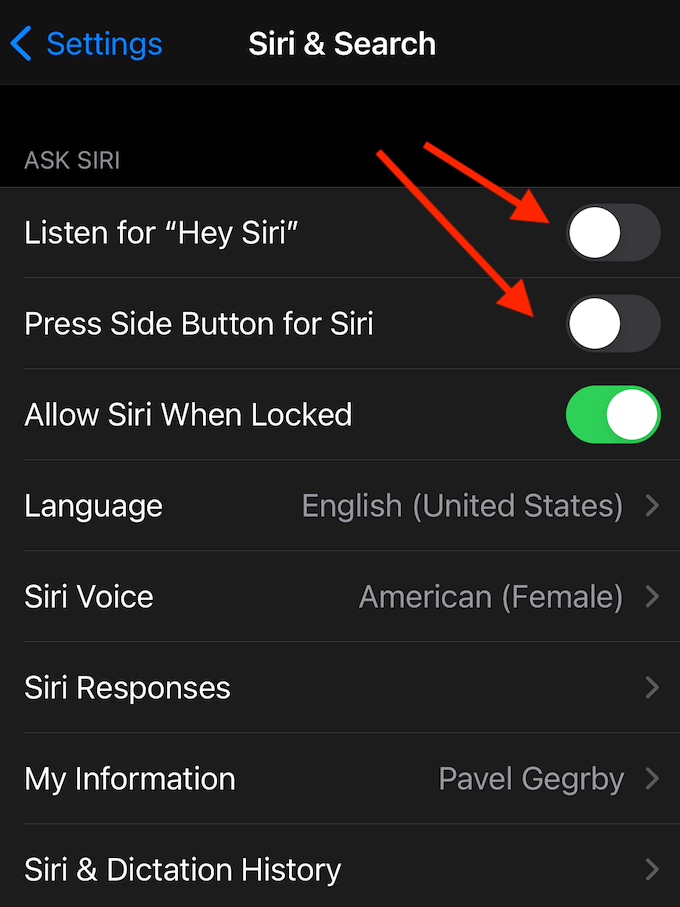
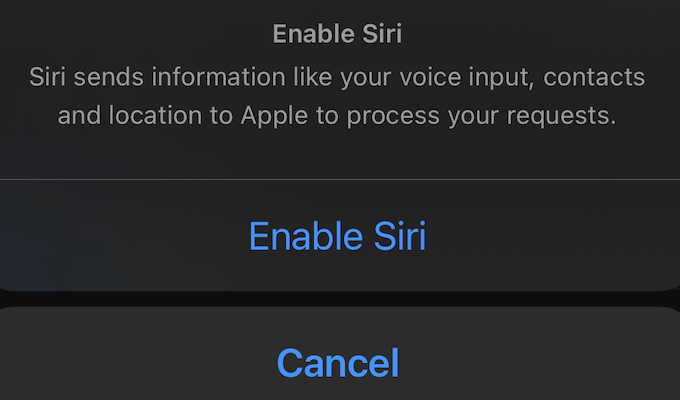
Jak zintegrować Siri z WhatsApp
Teraz, gdy Twój asystent głosowy jest aktywowany, musisz zintegrować Siri z komunikatorem, aby go uzyskać aby pomóc Ci w wykonywaniu zadań WhatsApp. Aby to zrobić, wykonaj następujące czynności:

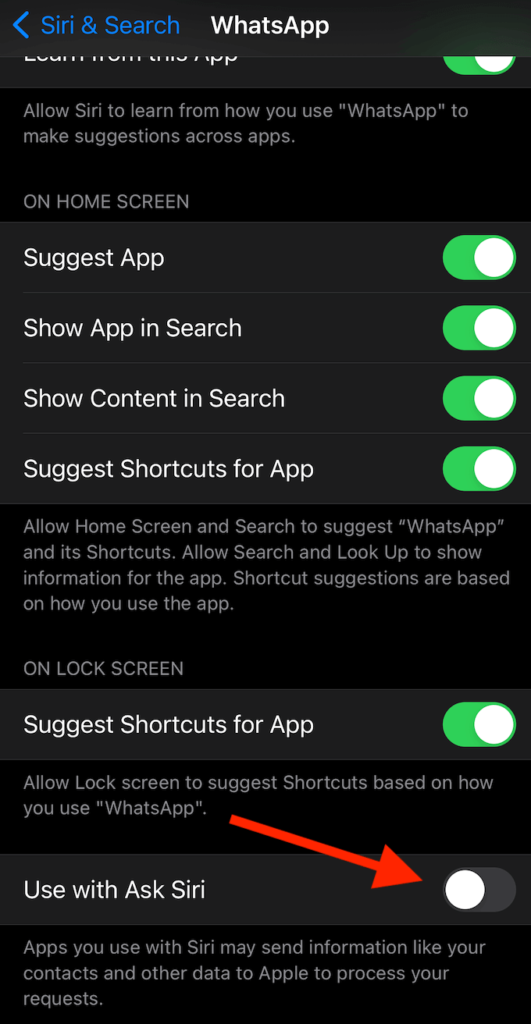
Teraz możesz używać Siri do odpowiadania na wiadomości, dzwonienia i czytania nieprzeczytanych tekstów w WhatsApp.
Jak nawiązać połączenie w WhatsApp przez Siri
Korzystanie z WhatsApp przez Siri jest proste. Możesz zacząć od wykonania połączenia w WhatsApp za pomocą prostego polecenia głosowego. Na przykład: Hej Siri, połączenie głosowe w WhatsApp * NAME *. Siri rozpocznie połączenie głosowe z tym kontaktem WhatsApp.
Jeśli chcesz otworzyć z kimś czat wideo, powiedz Hej Siri, rozmowa wideo w WhatsApp * NAME *, a Siri zainicjuj połączenie wideo w WhatsApp.
Aby wysłać do kogoś wiadomość tekstową przez WhatsApp, użyj następującego polecenia głosowego: Hej Siri, wyślij wiadomość WhatsApp na * NAME *. Siri zapyta Cię, co chcesz powiedzieć w wiadomości. Po zakończeniu Siri poprosi Cię o potwierdzenie, a następnie wyśle wiadomość WhatsApp. Wszystko bez konieczności odblokowywania telefonu lub otwierania WhatsApp.
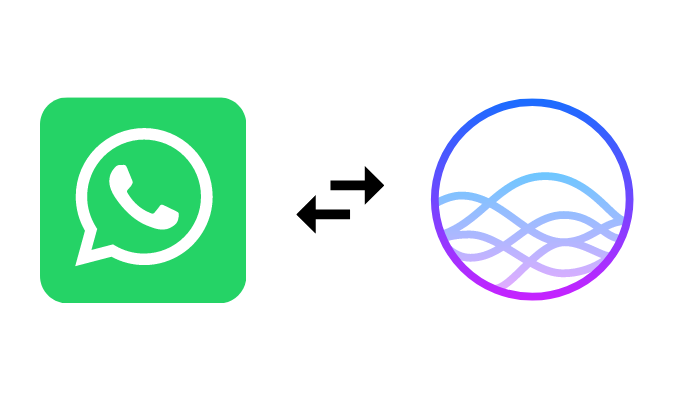
Jak skłonić Siri do czytania wiadomości WhatsApp
Jeszcze jedną rzeczą, w której może Ci pomóc Siri, jest głośne odczytywanie przychodzących wiadomości WhatsApp. Gdy zobaczysz powiadomienie o nowej wiadomości z WhatsApp, powiedz Hej Siri, przeczytaj moją najnowszą wiadomość z WhatsApp. Siri powie Ci, od kogo pochodzi wiadomość i co zawiera.
Siri zapyta Cię również, czy chcesz odpowiedzieć. Jeśli odpowiesz Tak, Siri nagra Twoją odpowiedź głosową i wyśle ją do osoby po potwierdzeniu odpowiedzi.
Pamiętaj, że Siri uzna tę wiadomość za nieprzeczytanątylko po raz pierwszy. Jeśli ponownie poprosisz o przeczytanie nieprzeczytanych wiadomości, Siri poinformuje Cię, że nie masz nowych wiadomości. Nawet jeśli nadal jest nieprzeczytany w WhatsApp, Siri przeczyta go na głos tylko raz.
Naucz się korzystać z WhatsApp jak zawodowiec
Asystenci AI, tacy jak Siri może zrobić znacznie więcej niż tylko zoptymalizować korzystanie z WhatsApp. Oprócz wykonywania połączeń przez WhatsApp i dyktowania wiadomości, Siri pomoże Ci w wyszukiwaniu w Internecie, odtwarzaniu multimediów, planowaniu wydarzeń i alarmów i nie tylko. Dowiedz się, jak najlepiej wykorzystać wszystkie zalety smartfona bez użycia rąk.
Czy używałeś wcześniej Siri z WhatsApp lub inną aplikacją? Jaka jest Twoja ulubiona rzecz w korzystaniu z cyfrowego asystenta? Podziel się z nami swoimi przemyśleniami w sekcji komentarzy poniżej.